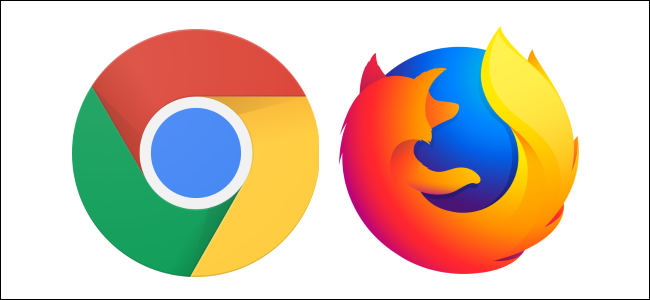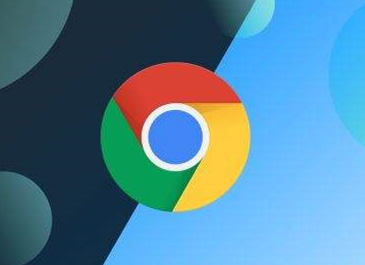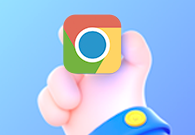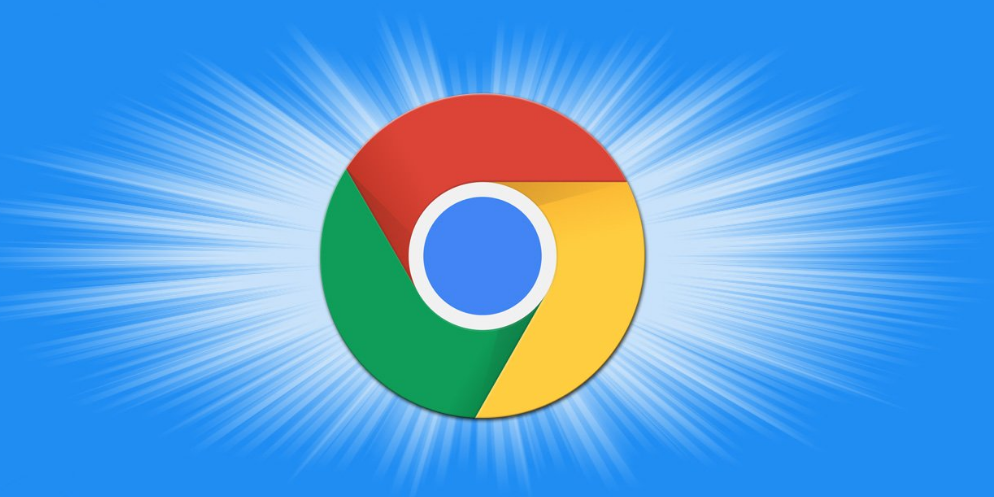手机谷歌浏览器怎么设置中文?用户在手机上下载了谷歌浏览器后却发现页面显示的全是英文该怎么办呢?如果谷歌浏览器的页面是英文,将会影响用户的正常使用,毕竟不是所有的用户都能够流畅的阅读英文。遇到这个情况的用户可以选择将其改成中文显示。今天小编带来手机版谷歌浏览器改成中文操作方法,感兴趣的话就来一起阅读学习吧。
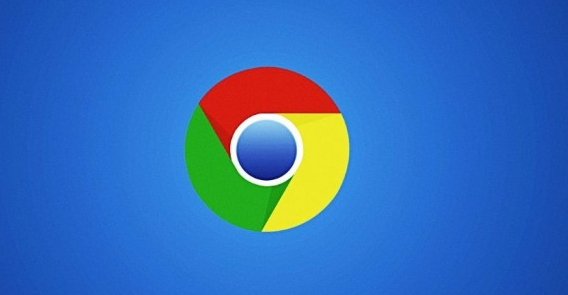
1、进入到软件之后,找到右上角三个点功能选项点击(如图所示)。
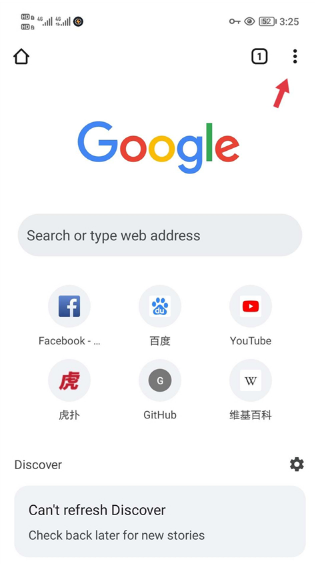
2、在下拉表当中找到settings设置选项点击(如图所示)。
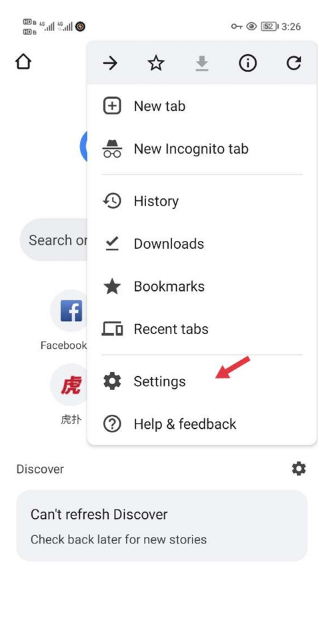
3、在设置当中往下划找到languages语言选项进入(如图所示)。
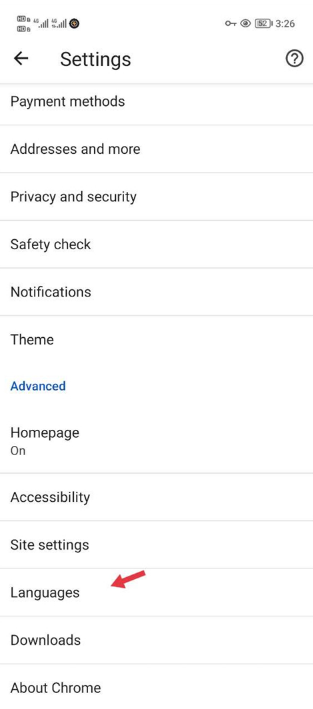
4、目前可以看到是设置的英文,点击选择浏览器语言(如图所示)。
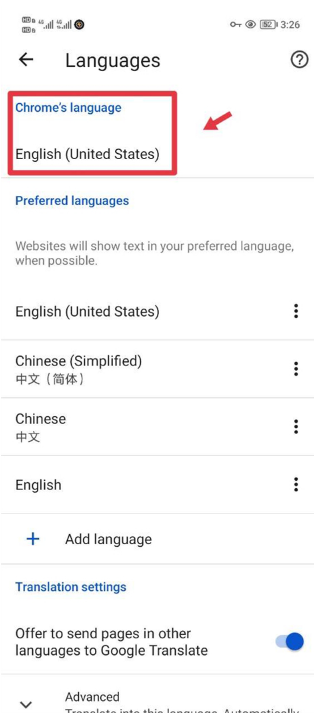
5、然后就可以选择简体中文语言确定(如图所示)。
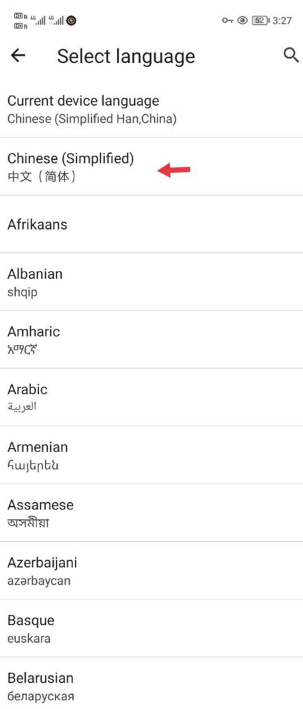
6、确定完之后会提示你需要重启浏览器才能正常显示,点击右下角蓝色的restart重启功能(如图所示)。
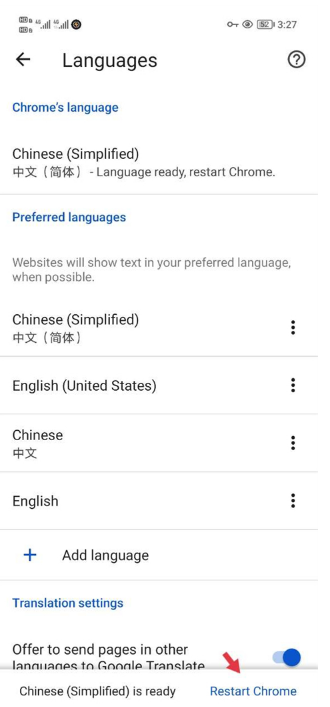
7、重新进入到谷歌浏览器之后就会显示中文了(如图所示)。
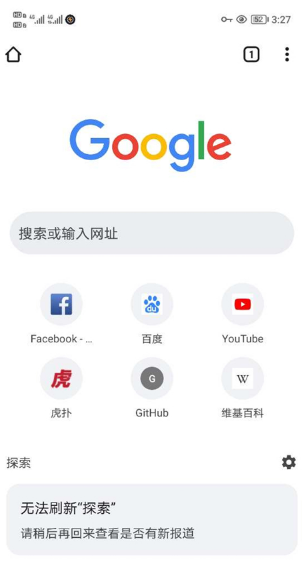
上述就是惯【手机谷歌浏览器怎么设置中文?手机版谷歌浏览器改成中文操作方法】的全部内容了,希望能够帮助到需要的用户!